Ändra ditt namn på Facebook
Vad du ska veta
- För att ändra ditt namn, gå till Inställningar & Sekretess > inställningar > namn > gör ändringar > Granska Ändra > Spara ändringar.
- För att lägga till ett smeknamn, gå till Handla om > Detaljer om dig > Lägg till ett smeknamn.
Den här artikeln förklarar hur man ändrar namnet på en Facebook-profil och hur man lägger till ett smeknamn.
Hur ändrar du ditt namn på Facebook?
Så här ändrar du ditt namn på Facebook. Processen i sig är ganska enkel, men det finns få saker att se upp för när du redigerar ditt handtag eftersom Facebook inte låter dig ändra det till vad som helst.
-
tryck på inverterad triangelikon (▼) i det övre högra hörnet på Facebook. Sedan Välj Inställningar & Sekretess > inställningar.
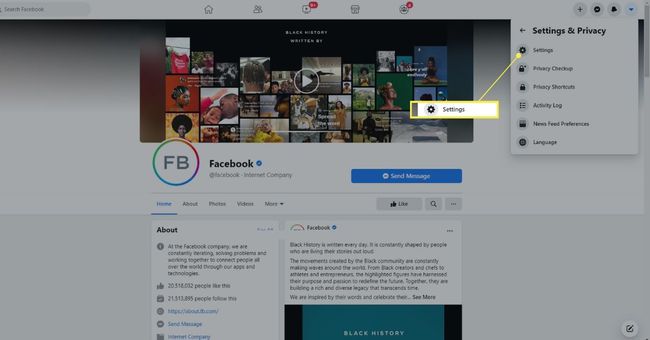
-
Välj Redigera i namn rad.
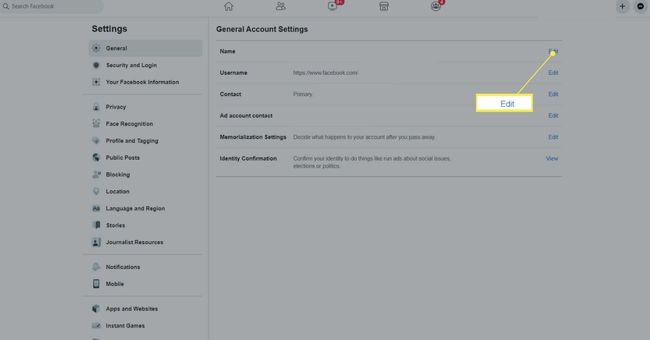
-
Ändra ditt förnamn, mellannamn och/eller efternamn och välj Granska Ändra.
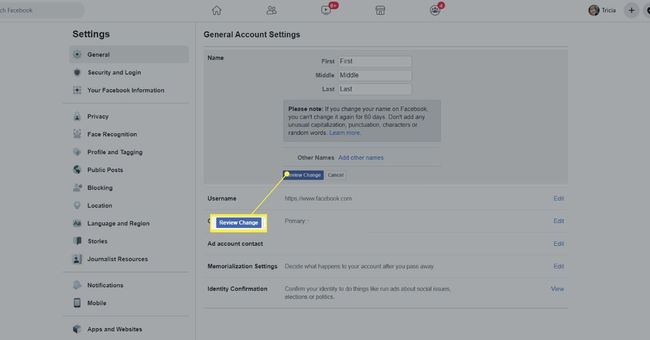
-
Välj hur ditt namn ska visas, ange ditt lösenord och tryck Spara ändringar.
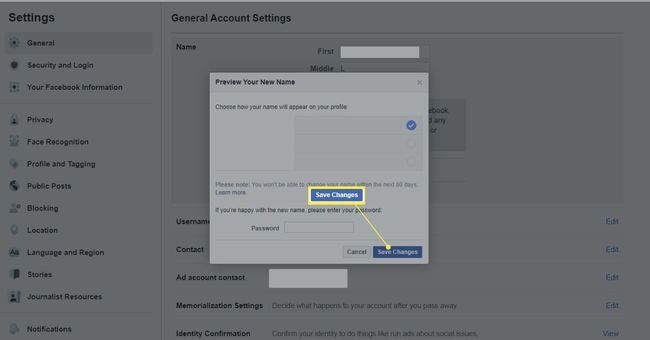
Hur man inte ändrar ditt namn på Facebook
Ovanstående är de enda åtgärder du behöver utföra för att ändra ditt Facebook-namn. Facebook har dock ett antal riktlinjer på plats som hindrar användare från att göra absolut vad de vill med sina namn. Här är vad det inte tillåter:
- Ändra ditt namn inom 60 dagar efter att du ändrat det tidigare.
- Använda ovanliga tecken, symboler och skiljetecken (t.ex. ange "J0hn, Sm1th" istället för "John Smith").
- Använda titlar (t.ex. Mrs, Mr, Dr, Lord).
- Använd expletiver eller "suggestiva" ord.
- Använda tecken från flera språk.
Det är värt att notera att det sista förbudet på denna lista inte är precis entydigt. Till exempel är det ibland möjligt att ändra ditt Facebook-namn till något som inkluderar tecken från mer än en språk, åtminstone om du uteslutande håller dig till språk som använder det latinska alfabetet (t.ex. engelska, franska eller turkiska). Men om du blandar ett eller två icke-västerländska tecken (t.ex. kinesiska, japanska eller arabiska bokstäver) med engelska eller franska, så tillåter inte Facebooks system det.
Mer allmänt, den sociala media giant råder användare att "namnet på din profil ska vara det namn som dina vänner kallar dig i vardagen." Om en användare bryter mot denna riktlinje genom att ringa själva, säg "Stephen Hawking", kan det i sällsynta fall hända att Facebook så småningom får reda på detta och kräver att användaren bekräftar sitt namn och identitet. I en sådan händelse låses användare ute från sina konton tills de tillhandahåller skannar av identitetshandlingar, såsom pass och körkort.
Hur man lägger till eller redigerar ett smeknamn eller annat namn på Facebook
Även om Facebook råder folk att bara använda sina riktiga namn, är det möjligt att lägga till ett smeknamn eller annat alternativt namn som ett komplement till ditt lagliga namn. Att göra det är ofta ett effektivt sätt att hjälpa människor som känner dig under ett annat namn att hitta dig på det sociala nätverket.
För att lägga till ett smeknamn måste du utföra följande steg:
-
Välj Handla om på din profil.
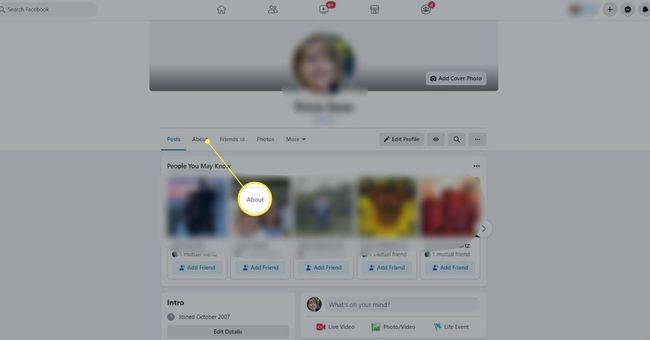
-
Välj Detaljer om dig i sidofältet på din Om-sida.
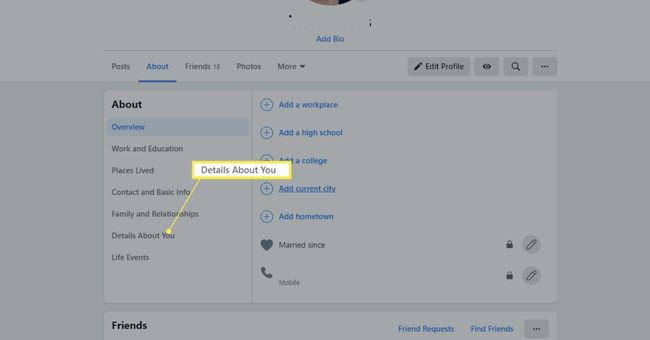
-
Välj Lägg till ett smeknamn, ett födelsenamn... alternativet under Andra namn underrubrik.
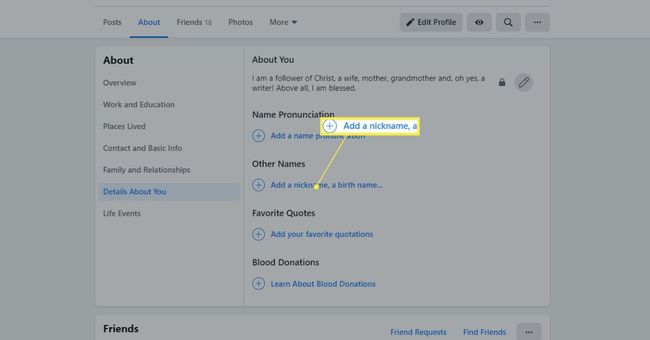
-
På Namntyp rullgardinsmenyn väljer du den typ av namn du vill ha (t.ex. Smeknamn, flicknamn, namn med titel).
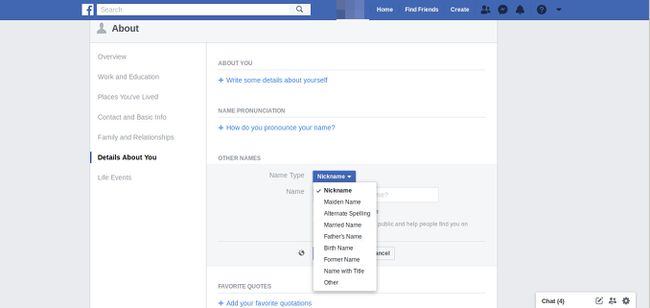
-
Skriv ditt andra namn i namn låda.

Välj Visa högst upp i profilen om du vill att ditt andra namn ska visas bredvid ditt primära namn på din profil.
Tryck Spara.
Det är allt du behöver göra, och till skillnad från med fullständiga namn finns det inga gränser för hur ofta du kan ändra ditt andra namn. Och för att redigera ett smeknamn, slutför du steg 1 och 2 ovan men för sedan muspekaren över det andra namnet du vill ändra. Detta tar upp en alternativ knappen, som du sedan kan klicka på för att välja mellan antingen en Redigera eller Radera fungera.
Hur du ändrar ditt namn på Facebook efter att du redan har bekräftat det
Användare som tidigare har bekräftat sitt namn med Facebook kan ibland tycka att det är svårt att ändra det i efterhand eftersom verifiering ger Facebook ett register över deras riktiga namn. I ett sådant fall kommer användare i allmänhet inte att kunna ändra sitt Facebook-namn helt om de inte råkar ha ändrat sitt namn lagligt sedan de första bekräftelsen. Om de har det måste de gå igenom bekräftelseprocessen igen via Facebooks hjälpcenter.
